搜索和筛选观察任务 (iOS)
目标
使用 iOS 移动设备上的 Procore 应用程序搜索和筛选观察任务。
需要考虑的事项
- 所需用户权限:
- 项目观察任务工具的“只读”或更高级别权限。
- 其他信息:
- 搜索功能会保留所有选定的筛选器参数,并且只会搜索筛选结果中的项。
步骤
- 使用 iOS 移动设备上的 Procore 应用程序导航到观察任务工具。
搜索观察任务
- 点击搜索
 图标。
图标。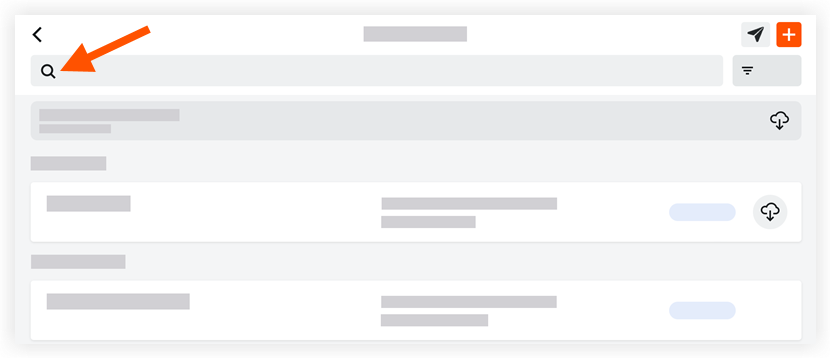
- 输入所需单词或短语。在以下字段中搜索指定关键词:
与搜索关键词匹配的结果将自动显示。- 编号
- 类型
- 标题
- 任务分配对象公司
- 任务分配对象姓名
- 地点
注意:如果筛选顶层地点,不会显示任何子地点,但如果你搜索顶层地点,则会显示子地点。
筛选观察任务
- 点击筛选器
 图标。
图标。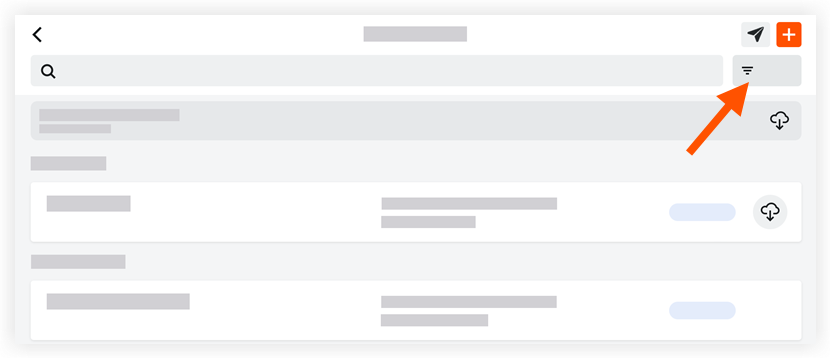
- 点击要应用的筛选器。
- 按状态筛选
- 已启动:这将显示所有标记为“已启动”的观察任务。
- 可供审核:这将显示所有标记为“可供审核”的观察任务。
- 未接受:这将显示所有标记为“未接受”的观察任务。
- 已关闭:这将显示所有标记为“已关闭”的观察任务。
- 按所有权筛选
- 全部:这将显示项目中标记为“未完成”或“已关闭”的所有观察任务。
- 我的:这将仅显示分配给你的观察任务。
- 按创建者筛选
- 这将仅显示由所选用户创建的观察任务。
- 按地点筛选
- 这将仅显示与所选地点关联的观察任务。
- 按任务分配对象筛选
- 这将仅显示分配给所选用户的观察任务。
- 按任务分配对象的公司筛选
- 这将仅显示与所选公司关联的观察任务。
- 按类型筛选
- 这将仅显示与所选类型关联的观察任务。
- 按来源筛选
- 这将仅显示具有所选来源的观察任务。
- 按状态筛选
- 点击应用。
- 要清除所有筛选器,请点击筛选器
 图标,然后点击重置所有筛选器,最后点击应用。
图标,然后点击重置所有筛选器,最后点击应用。

